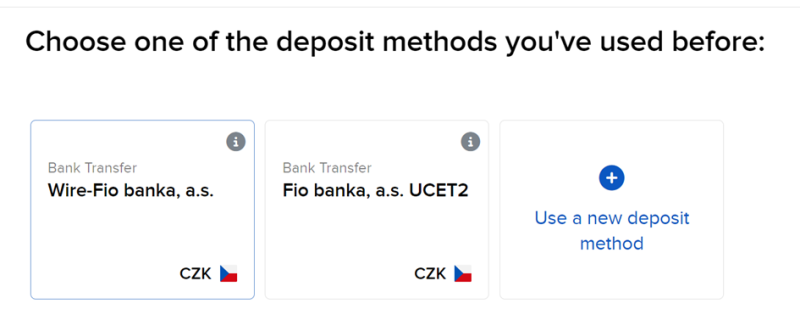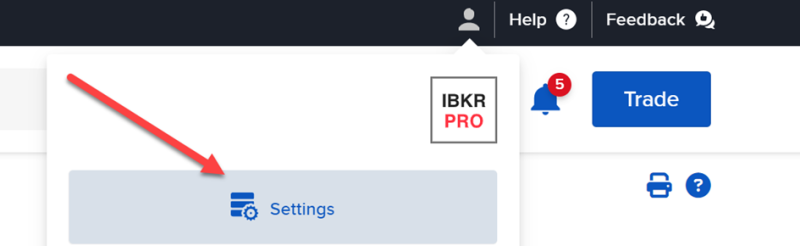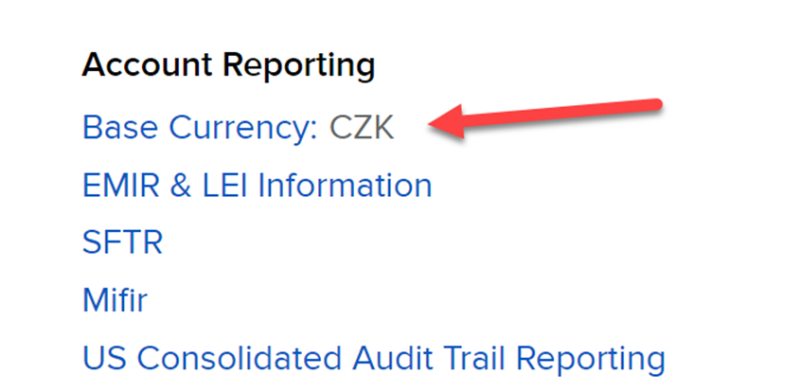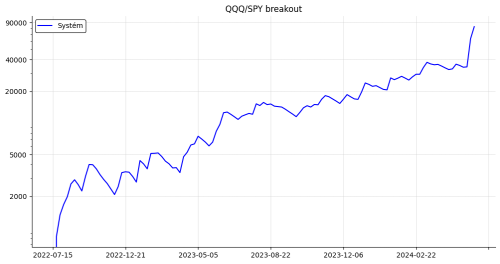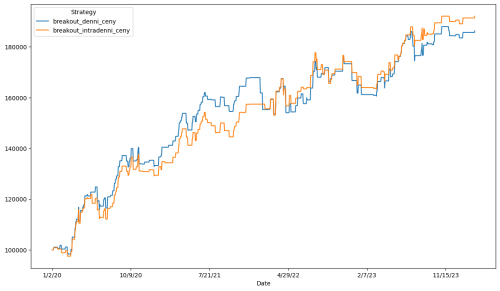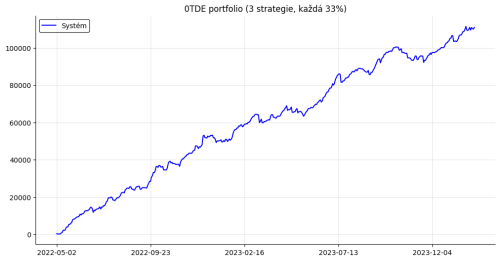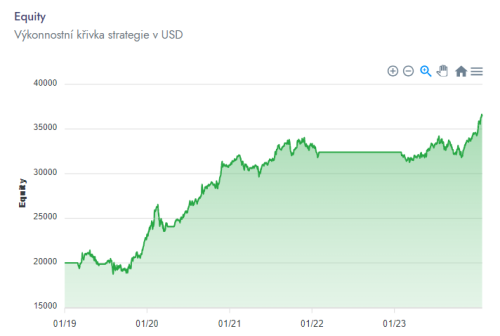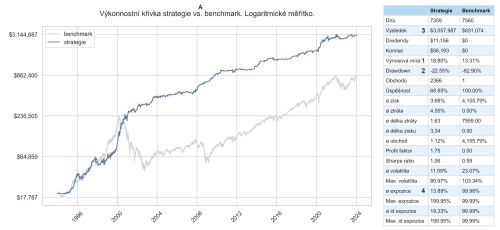Interactive Brokers CE – převody peněz, konverze a měna účtu
Tento článek se vztahuje k účtu u Interactive Brokers s pobočkou v Maďarsku, kde se automaticky zakládají nové účty z České republiky a Slovenska. Zda máte účet u maďarské pobočky Interactive Brokers poznáte například na výpisu z účtu – je na něm uvedeno Interactive Brokers Central Europe Zrt., Madach Imre ut 13-14, Floor 5, Budapest, 1075, Hungary.
Zasílání peněz na účet
Pokud chcete na svůj účet u Interactive Brokers zaslat peníze, je potřeba se nejprve přihlásit do webové administrace na www.interactivebrokers.com. Webové rozhraní IB prochází průběžnými úpravami. Je třeba nalézt položku Transfer&Pay. Rozbaluji menu sbalené v levém horním rohu:
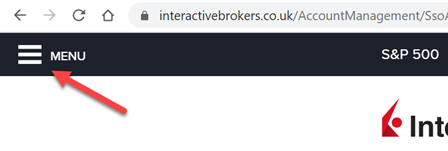
A vybírám položku „Transfer&Pay > Transfer Funds". Pro vklad prostředků vybírám volbu Make Deposit (vytvořit vklad).
Zobrazí se stránka, na které zvolíme „Use a new deposit method“, která založí nový profil banky, nebo zvolíme některý dříve založený:
Při vytváření nové platební metody se zvolí jen měna (currency) a následně stačí vyplnit pouze jméno banky. Číslo účtu je nepovinné (ale osobně mám vyplněno):
Po kliknutí na Get Transfer Instruction se zobrazí informace kam peníze posílat.
Interactive Brokers má sběrný účet v České republice (u Raiffeisen banky), tedy největší smysl dává posílat české koruny. Převod je zadarmo. IB nepracuje s variabilním symbolem. Vždy je třeba do poznámky převodu přepsat to, co je v instrukcích v položce „Payment Reference/For Further Credit to“. Tedy číslo účtu / jméno účtu.
Vždy převádím peníze z účtu, který nese stejné jméno, na které je vedený účet u InteractiveBrokers.
Samozřejmě v rámci EU je možné zadarmo převádět i euro. Určitě bych se vyhnul převodu dolarů, protože u těch si berou české banky nehorázné poplatky.
Oznámený převod je dohledatelný opět skrz menu Transfer & Pay > Transaction Status & History. V přehledu je převod možné i zrušit. Oznámení samozřejmě nevyvolá převod v bance, je to jen informace pro IB, že má platbu očekávat. V naší bance musíme zadat tradiční bankovní převod.
Výběry peněz probíhají podobně. Zvolíme Transfer & Pay > Transfer Funds a zde vybereme Make a Withdrawal (výběr). Osobně převádím Kč, které přijdou z účtu z Raiffeisen banky. Tedy vklady i výběry jsou bezplatné a vše se posílá přes sběrný účet u české banky.
Konverze a měna účtu
Poslání Kč na účet Interactive Brokers znamená, že nám přijdou české koruny. Bez ohledu na měnu, kterou máme nastavenou jako základní.
Měna účtu se nastavuje skrz nastavení účtu (Settings):
Jde o položku s názvem Base Currency:
Já mám nastavenou měnu účtu v českých korunách. Toto nastavení má vliv prakticky jen na to, v jaké měně jsou zobrazovány zůstatky účtu (například na výpisech) a v jaké měně jsou účtovány poplatky. Na účtu stále můžeme mít různé měny – sám mám například Kč, USD a EUR. Jakou měnu mít na účtu bude vycházet hlavně z toho, co obchodujete. Pokud budete například obchodovat s americkými akciemi, je patrně výhodnější převést si část účtu do USD. Jinak se vám bude margin strhávat z korunového zůstatku, což s sebou přináší různé forexové konverze.
Z důvodu nějakých zákonných omezení v Maďarsku nelze na tomto účtu dělat volně konverze měn (de facto forexové obchody), jak to šlo dříve například v IB UK. Převody lze dělat jen do základní měny nebo v případě, že máme v dané měně záporný zůstatek.
Jak tedy převést poslané české koruny na dolary? Cesty jsou prakticky dvě:
- Změníme si na chvíli základní měnu na USD. Změna se projeví na účtu druhý den. A jakmile máme Base Currency USD, můžeme prodat poslané CZK a nakoupit USD. Jak na to jsme popisovali v těchto dřívějších článcích: Praxe – levná směna korun na eura (a opačně) skrz IB a Praxe – levná směna korun na eura (a opačně) skrz IB. Dokončení. Jakmile máme převod dokončený, můžeme základní měnu změnit zpět na CZK. Pozor: asi existují různá omezení, jak často jde měnu účtu měnit. Na účtu vedeném na společnost s.r.o. žádné omezení nevidím, ale na osobním účtu mám informaci, že změnu mohu dělat jen několikrát za rok.
- Počkáme, až budeme mít na účtu negativní zůstatek v USD a následně nám IB směnu povolí. Tedy můžeme například nakoupit americké akcie s tím, že máme na účtu pouze české koruny. IB automaticky převede část Kč na USD, které jsou potřeba na margin. Prakticky uvidíme na účtu negativní zůstatek v dolarech. A v tento okamžik nám opět dovolí IB dolary nakoupit.
Stejným způsobem lze postupovat s dalšími měnami.
Petr Podhajský
Fulltime obchodník věnující se tradingu více než 20 let. Specializace na systematické strategie obchodované na futures a akciích. Oblíbený styl obchodování: stavba automatizovaných portfolio systémů, které využívá i v alternativním fondu, který spravuje.
-
 2
2
-
 1
1